カラオケマイクをコンピューターとラップトップに接続する方法は?

今日まで、娯楽のためのさまざまなプログラムが数多くあります。特に、歌うのが大好きで、フレンドリーな会社で陽気な歌がなければ休日を想像できない人にとって、これには多くの興味深いアプリケーションがあります。このようなプログラムの助けを借りて、余暇を多様化し、歌の質の楽しい競争を開催することができます。これを行うには、カラオケ用の通常のマイクを自由に使用できる必要があります。幸いなことに、マイクのモデルを選択することは難しくありません。
専門店では、顧客は幅広い機器を提供されています.ただし、多くの場合、接続と構成が難しい場合があります。このようなトラブルを回避し、購入したデバイスのすべての利点を享受するには、そのデバイスをより詳細に理解する必要があります。

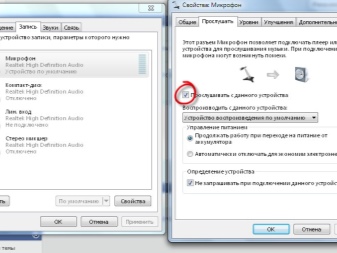
コネクタの種類と接続
カラオケ マイクをコンピューターまたはラップトップに接続する前に、接続の種類を決定する必要があります。 以前は選択肢が少なかったのですが、今ではいくつかあります。
- USB。 このようなコネクタを備えたマイクは、他のものよりも一般的ではありません。ただし、ほとんどすべてのデバイスに USB コネクタがあるため、このような接続は最も便利な接続の 1 つです。また、この接続を使用すると、セットアップはそれほど手間をかけずに実行されます。


- ブルートゥース。 ワイヤレス接続は、自宅カラオケの使用に多くの利点を追加する可能性があります。一か所にとどまる必要がなく、ワイヤーが絡まる心配もありません。このようなマイクの接続は簡単です。これを行うには、Bluetooth 経由でデバイスをペアリングする必要があります。このタイプの接続は、ラップトップを使用する場合に優れたオプションになることに注意してください。


- 標準.通常の 3.5 mm ジャックは、ヘッドフォンだけでなくマイクにも存在します。特に、コンピューターまたはラップトップには、まさにそのような組み込みのコネクタがあります。原則として、特定の色で強調表示され、ヘッドフォン出力の隣にあります。接続に特別な問題はありません。重要なのは、必要なドライバーを PC にインストールすることだけです。


- 標準的ではない.これで6.5mmジャックを呼び出すことができます。接続方法によると、それは標準のものと同様です。ただし、それを使用するには、ミクロンを 3.5 mm ジャックでラップトップに接続するための小さなアダプターが必要です。これらのマイクは、従来のカラオケ デバイス用に設計されているため、DVD プレーヤーをカラオケとして使用する場合、追加のアダプターは必要ありません。


接続の種類に応じてマイクを選択することをお勧めします。この場合、どれが最も使いやすいかを事前に判断することは価値があります。
セットアップ方法は?
接続などのマイクの設定が異なります。手順自体は完全にプログラム化されています。適切に構成されたオーディオ レコーダーは、スムーズかつ適切に動作します。 接続の種類に応じて、いくつかの方法があります。
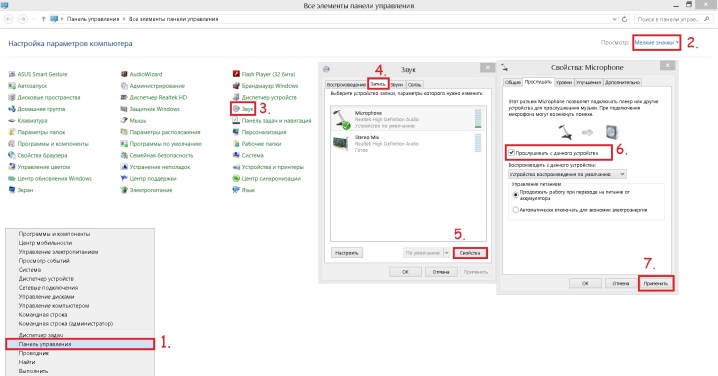
簡単な方法
最も単純な構成オプションは、この方法です。 すべてのケーブルを接続したら、下部のクイック アクセス バーにあるスピーカー アイコンをクリックします。 その後、「録音デバイス」の項目を選択します。このセクションは、「スタート - コントロール パネル - サウンド - 録音デバイス」のパスにあります。開くと、接続機器の設定メニューがモニターに表示されます。接続されたマイクが [録音] セクションに表示され、その画像の横に緑色のチェックマークが表示されます。すべてが説明どおりであれば、デバイスは準備完了です。
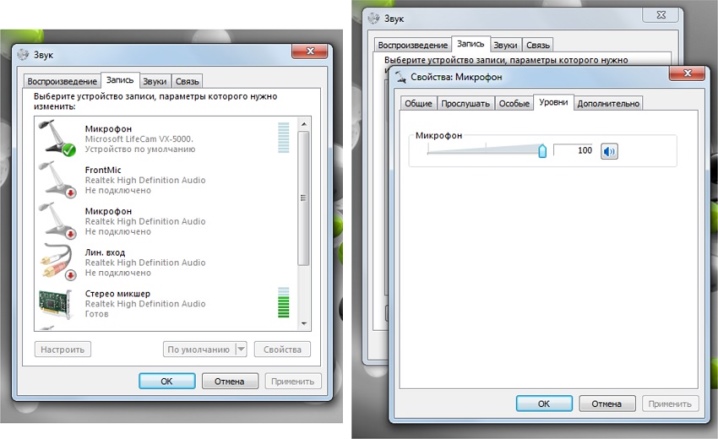
以前にデバイスの電源を入れるのを忘れた場合は、上記の手順を繰り返す必要があります。
デバイスが完全に機能していれば、話しかけたり、息を吹きかけたりできます。 名前の横にある音階がゆらぎを示します。これは、歌えることを示しています。マイクに向かって話しているときに画面上でアクションが発生しない場合は、最初からすべてを確認する必要があります。これで問題が解決しない場合、結論は 1 つだけです。マイクに問題があります。
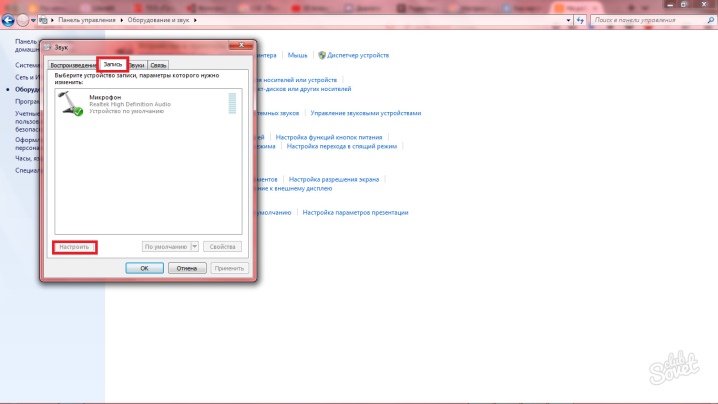
試し撮り
上記の方法の他に、「テスト録音」機能を使って録音機器の性能を確認することができます。これを行うには、[スタート] に移動し、[サウンド レコーダー] を選択します。すると音声を録音する専用アプリが登場。すべての準備が整ったら 赤い丸をクリックして録画を開始するだけです。 録音ファイルは、ほとんどの場合 WAVE 形式です。聴いた後は、マイクの性能と音質を評価できます。

マイクの性能をテストするもう 1 つのテストは、「試し録音」です。 指示に従ってすべてが行われることがありますが、それでも音が聞こえません。この場合、マイク自体の誤動作は完全に排除されます。事前に動揺しないでください。 PCまたはラップトップでは、音量が単に低下したり、音が完全にミュートされたりすることがあります。そのため、オーディオ レコーダーの使用を開始する前に、すべての設定が有効になっていることを確認する必要があります。

シグナル増幅
PCに接続された録音機器の標準設定に加えて、追加の機器が必要な設定もあります。そのため、マイクのパワーを上げたい場合は、信号を増幅するデバイスが使用されます。 プリアンプの助けを借りて、歌に伴うさまざまな干渉を取り除き、音を歪ませることができます。


このようなデバイスは、幅広い店舗で提供されていることに注意してください。
さまざまな設定だけでなく、任意のウォレットのモデルを選択できます。自宅カラオケに関しては、 この場合、信号増幅の機能を実行する単純なガジェットでも適しています。 プリアンプを購入する際は、コネクターの種類に注意することが重要です。これを行うには、マイク コネクタを検討してください。プリアンプに必要なソケットが装備されていない場合でも、動揺しないでください。任意のコネクタ用のアダプタを選択できます。


音量
もう 1 つの重要な設定は音量です。 これは、マイクの使用に依存します。確認するには、[プロパティ] に移動し、[リッスン] ボタンをクリックする必要があります。このテストのおかげで、マイクがどのように機能するかを判断できます。つまり、無関係なノイズや音の歪みがあるかどうかです。 「レベル」セクションに移動することもお勧めします。カラオケマイクの感度と音量を調整します。また、左右のチャンネルのバランスを変えることができます。

エンターテインメントにさらなるオリジナリティを加えるために、 さまざまな効果音を作成する特別なプログラムを使用できます。 インターネット上にはかなりの数のプログラムがあり、各プログラムには特定の機能があります。それらのいくつかは、音声を変更したりエコーを追加したりするだけでなく、録音デバイスからの信号の品質を向上させるのにも役立ちます。


追加の設定
詳細設定でマイクを調整できます。 「Advanced」セクションでは、アナログ信号を処理するときの処理ビット深度とサンプリングレートを選択できます。このオプションは、コンピュータまたはラップトップにインストールされているパフォーマンスの低いサウンド カードを使用している場合に役立ちます。 原則として、弱いサウンドカードは、短時間で大量の情報を処理するのにうまく対応できません。

このため、マイクの使用中に中断が発生する場合があります。
このような問題を解決するには、サンプリング レートまたはビット深度を下げると役立ちます。さらに、マイクの音が弱い場合は、詳細設定にあるゲイン機能を使用できます。 ただし、増幅するときは、無関係なノイズも増加する可能性があることに注意してください。

推奨事項
もちろん、経験豊富なユーザーは、最適なマイクのサウンドとパフォーマンスを達成する方法を完全に知っています。ただし、多くの人は、ホームカラオケを作成できる推奨事項のいくつかを重要視していません。 それらに耳を傾けることをお勧めします。
- 運転手。 他のデバイスと同様に、マイクを接続するには追加のソフトウェアが必要になることに注意してください。ドライバーについてです。適切なドライバーが PC またはラップトップにインストールされていない場合は、修正する必要があります。適切なソフトウェアは、コンピューターの製造元の公式 Web サイトで見つけることができます。これを無視することはできません。そうしないと、最も高価で完全に機能するマイクでさえ機能しなくなるからです。
レコーダーの一部のモデルには、通常の操作用のソフトウェアを含む特別なディスクが付属しています。次に、ドライブに挿入し、簡単な指示に従って適切な設定を行います。
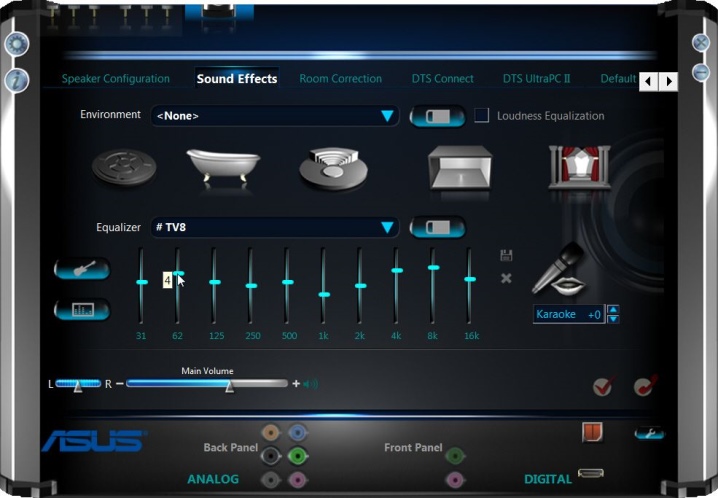
- 装置。 もう 1 つの重要な推奨事項があります。それは、機器の状態を確認することです。この場合、プラグとコネクタについて話しています。機器の接続および構成時に操作が中断する場合は、プラグ、コネクタ、およびワイヤを確認する価値があります。 PC またはラップトップのコネクタが原因で、正常な機器が正常に機能しなくなることがあります。接続する前にソケットを点検する必要があり、損傷がある場合は別のものを使用することをお勧めします。また、標準のマイクは配線にも注意が必要です。
家具をワイヤーの上に置いたり、踏んだりすることはお勧めしません。もちろん、誰もがこれらのルールを知っていますが、それらを思い出させることは不必要ではありません。

- お手入れ。 カラオケはいつも楽しいです。ただし、機器の適切な手入れも覚えておく必要があります。さらに、ほこりっぽいマイクに向かって歌うのは怪しげな楽しみです。そのため、デバイスの汚染を定期的に検査し、タイムリーに除去することをお勧めします。この手順は、衛生面と美観の面で役立つだけでなく、デバイスの寿命を延ばし、音質を向上させるのにも役立ちます。

- アップデート。 ご存知のように、開発者は遅かれ早かれ次の作業を完了して子孫を改善し、新しいバージョンをリリースします。自宅カラオケ用の追加ソフトウェアを使用する場合は、アップデートに従うことをお勧めします。これにより、便利な機能が常にインストールされているだけでなく、カラオケ愛好家の楽しい会社が最新のエフェクトを試すことができます。
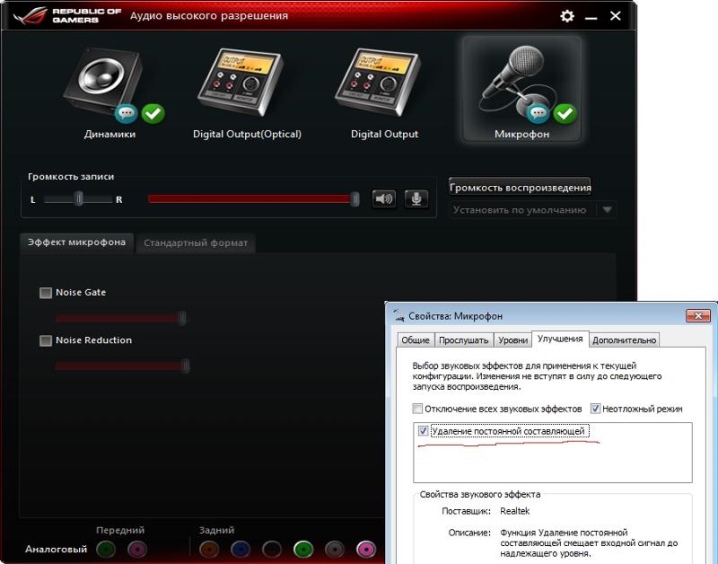
- プロフェッショナルレコーディングソフトウェア.単純な趣味が生涯の仕事になることもあります。優れた発声能力があり、周囲の人から自分のシングルを録音するように勧められている場合は、試してみる価値があります。幸いなことに、優れたオーディオ録音は自宅で作成できます。これを行うには、機器をセットアップするためのすべての推奨事項に従うだけでなく、高品質の録音用の特別なソフトウェアをダウンロードするだけで十分です。

すべての手順に従うことで、自宅で本物のカラオケ スタジオを作成できます。友達を楽しいパーティーに招待したり、タレント コンテストを開催したり、ただ楽しんだりできます。
マイクの接続方法については、以下を参照してください。













コメントは正常に送信されました。